Le noyau est le noyau central le plus important d'un système d'exploitation. La plupart des distributions Linux telles que Ubuntu, Debian ou CentOS 8 installent une version stable du noyau, mais pas les dernières. Et le noyau n'est pas mis à jour vers une nouvelle version majeure à moins que vous ne mettiez à jour l'intégralité du système d'exploitation. Les distributions Linux maintiennent des correctifs de sécurité pour leur version du noyau, ce qui rend le système d'exploitation plus sûr. Certains utilisateurs utilisent Linux pour leurs systèmes informatiques personnels sur lesquels ils utilisent du matériel à jour. Pour cela, il est plus pratique d'utiliser un noyau plus récent qui peut facilement détecter les derniers appareils. De cette façon, l'utilisateur peut également améliorer les performances des appareils déjà installés sur le système de l'utilisateur. Ainsi, ce manuel vous montrera comment mettre à niveau le noyau dans l'environnement CentOS 8.
Mettre à niveau le noyau sur CentOS 8
Pour mettre à niveau le noyau du système, vous devez effectuer les étapes suivantes :
- Ouvrez le terminal pour cliquer sur l'option Activités qui s'affichera dans le coin gauche du bureau.
- À l'étape suivante, vous devez vous connecter en tant qu'utilisateur root pour mettre à niveau le noyau et installer les référentiels nécessaires sur votre système. Exécutez la commande "su" sur le terminal. Vous êtes maintenant connecté en tant qu'utilisateur root.
Remarque :Avant de commencer à mettre à niveau le noyau, notez que si vous travaillez bien sur votre système, vous n'avez pas besoin de mettre à niveau le noyau. Si vous utilisez CentOS sur le serveur domestique ou de production, il est également déconseillé de mettre à niveau le noyau, sauf pour l'essayer à des fins de test.
Vous devez ajouter la clé GPG du référentiel pour sécuriser l'installation. Tapez la commande suivante sur le terminal :
$rpm --import https://www.elrepo.org/RPM-GPG-KEY-elrepo.org
Maintenant, vous allez ajouter un référentiel externe nommé "elrepo" sur votre système. Pour cela, vous devez installer le package rpm suivant sur CentOS 8.0 :
$dnf install https://www.elrepo.org/elrepo-release-8.0-2.el8.elrepo.noarch.rpm
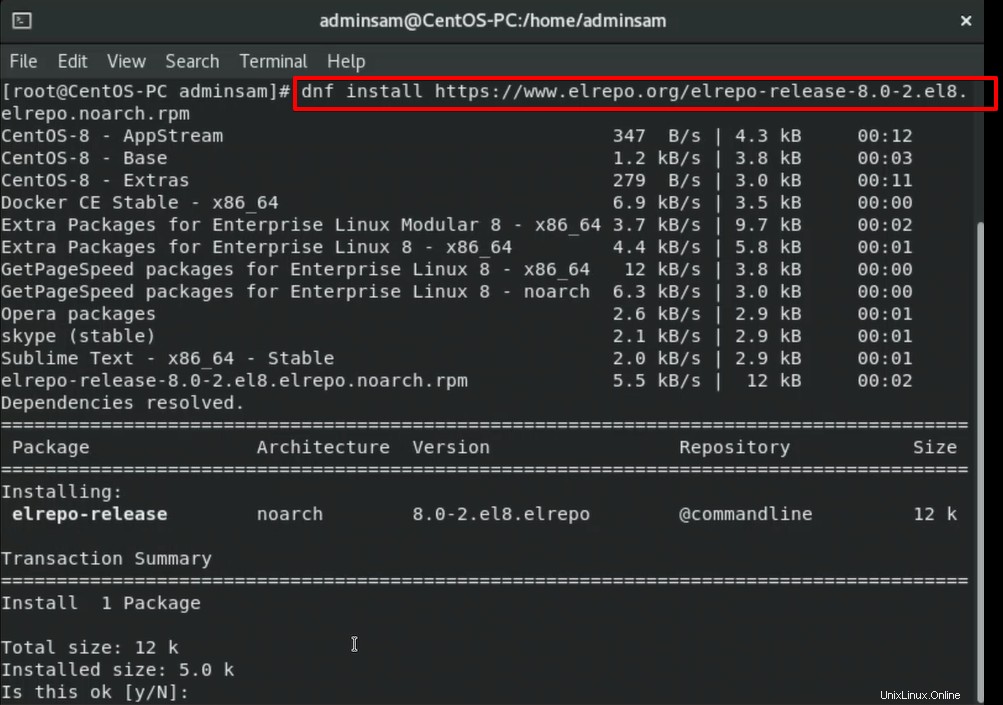
Pendant le processus d'installation, une invite de confirmation de l'utilisateur interrompra la tâche d'installation qui demandera à l'utilisateur si vous souhaitez terminer le processus d'installation ou non. Vous appuyez sur la touche "y" du clavier pour continuer.
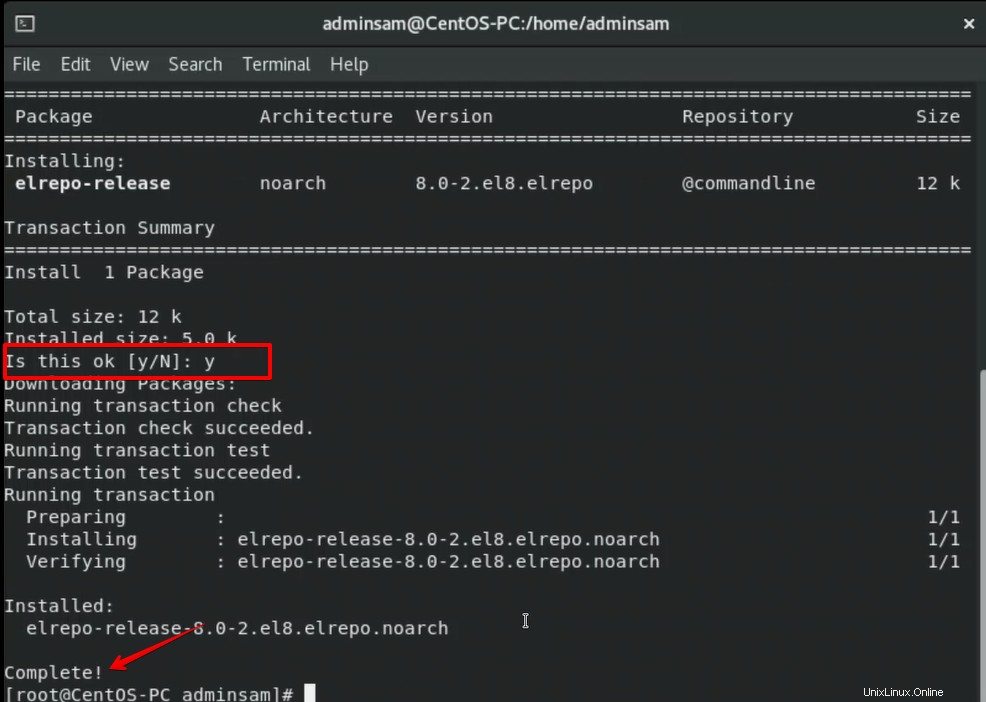
Un référentiel externe "elrepo" a été ajouté avec succès à votre système.
Vous pouvez consulter la liste des référentiels et des packages sur le terminal. Pour afficher la liste des packages avec le statut complet, vous devez exécuter la commande suivante :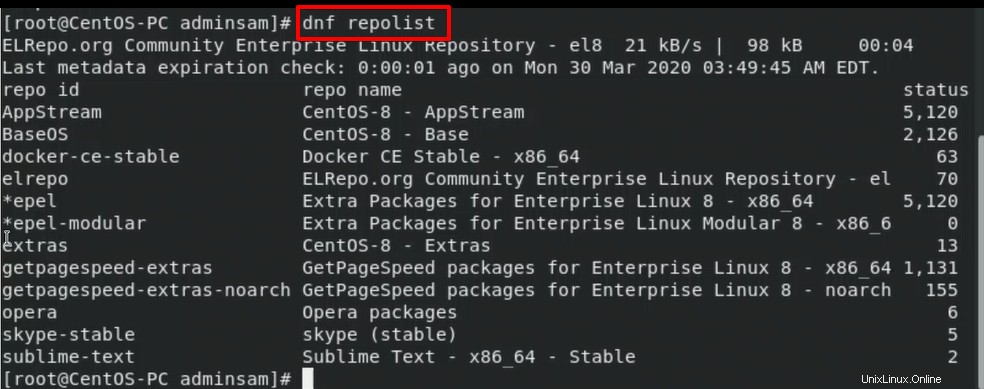
Maintenant, vous allez installer le nouveau noyau sur votre CentOS 8.0. Mais, avant de commencer l'installation, vous vérifierez la version déjà installée. Pour vérifier la version installée, exécutez la commande suivante sur le terminal :
$uname -r

Dans la sortie mentionnée ci-dessus, vous pouvez voir la version du noyau installée de CentOS 8.0.
Il est temps d'installer un nouveau noyau sur votre CentOS 8.0. Pour installer un nouveau noyau, exécutez la commande suivante sur le terminal :
$dnf --enablerepo=elrepo-kernel install kernel-ml
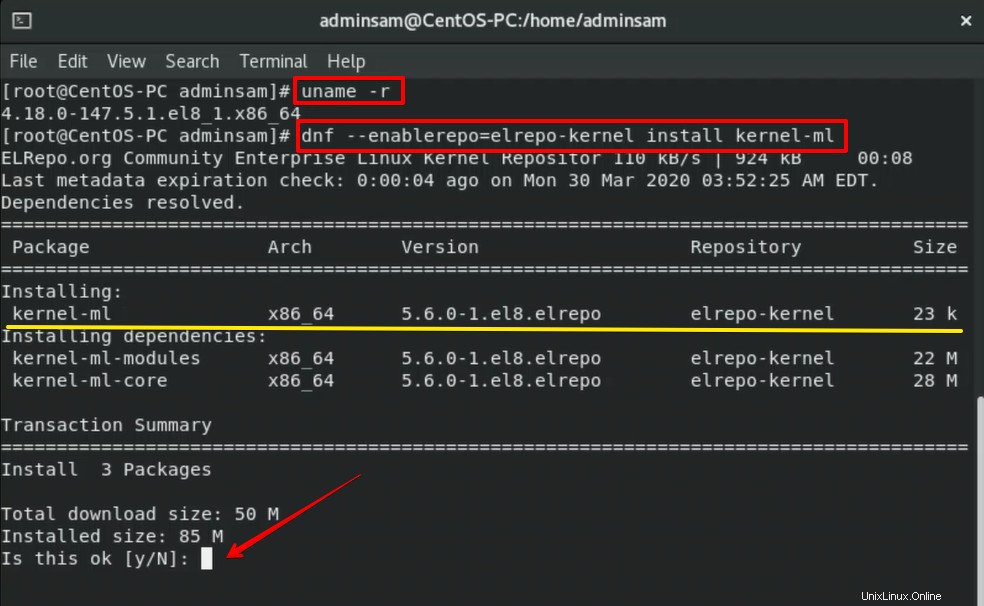
Dans l'image de sortie mentionnée ci-dessus, vous pouvez voir la dernière version disponible du noyau et les dépendances seront installées sur votre système. Pendant le processus d'installation, une fois de plus, une invite de confirmation de l'utilisateur s'affichera sur le terminal. Il demandera à l'utilisateur si vous souhaitez procéder à l'installation du noyau ou non. Vous saisirez la touche "y" du clavier.
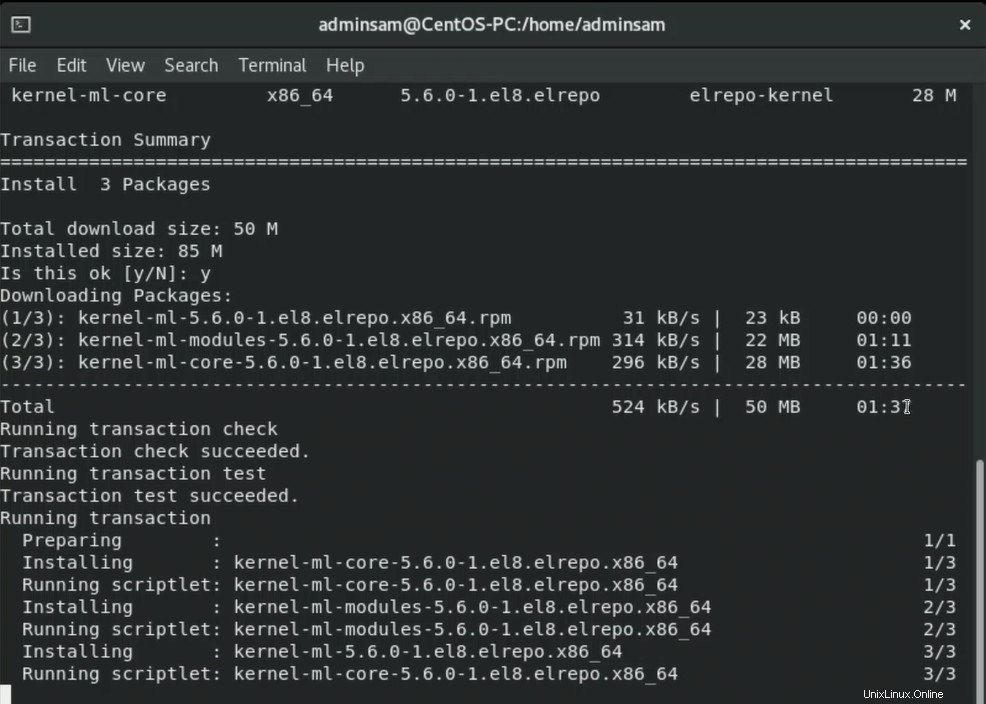
Une fois l'installation terminée, vous redémarrez votre système pour afficher les modifications. Lorsque vous avez démarré votre CentOS 8.0, vous verrez un noyau mis à jour qui a été installé sur votre système.
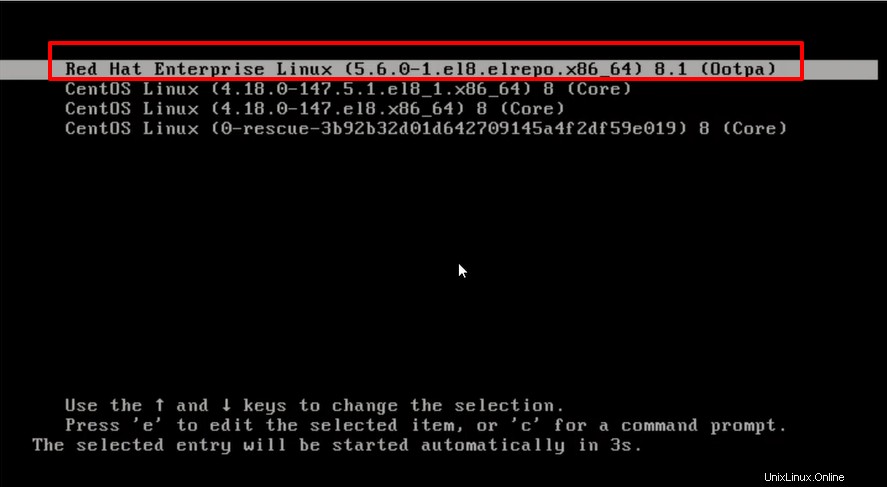
Une fois que vous aurez redémarré votre système, vous ouvrirez à nouveau le terminal sur votre CentOS 8.0. Maintenant, vous allez vérifier la version installée en exécutant la commande suivante sur le terminal :
$ uname -msr
Dans la sortie, vous pouvez voir la version installée mise à niveau sur la fenêtre de votre terminal.
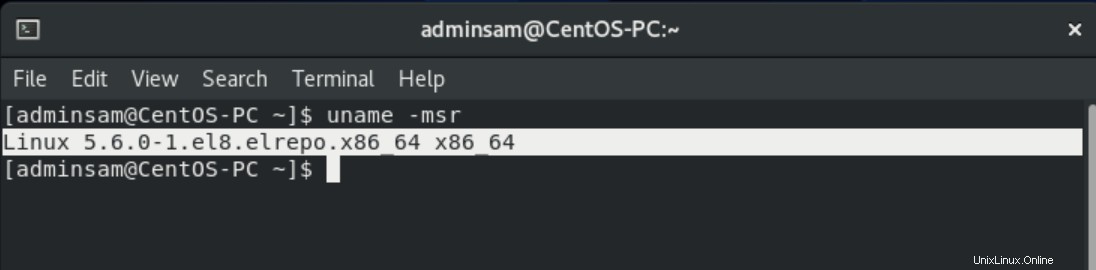
Conclusion
Un noyau mis à niveau avec le matériel le plus récent peut améliorer les performances de votre système. Dans cet article, vous avez appris comment mettre à niveau le noyau CentOS 8.0. Vous avez appris différentes commandes liées à l'ajout de référentiels et à l'affichage de la version du noyau. J'espère maintenant que vous êtes en mesure de mettre à jour le noyau du système. Il est recommandé que si vous ne rencontrez aucun problème avec votre système, vous n'ayez pas besoin de mettre à niveau le noyau du système.